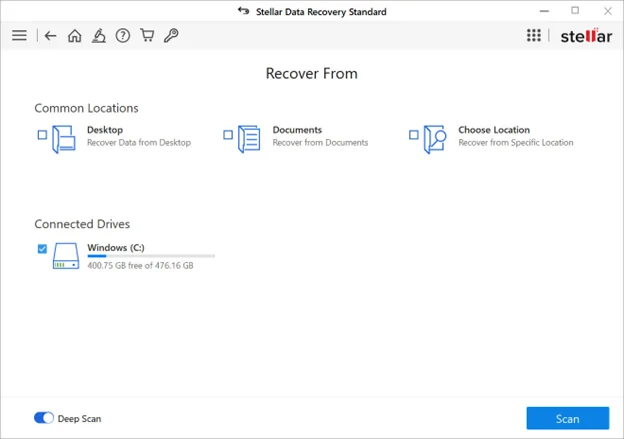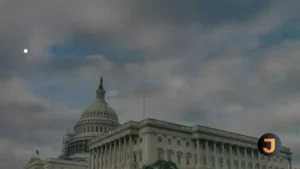Microsoft Outlook является одним из самых популярных и широко используемых приложений для электронной почты, главным образом благодаря своей надежной системе управления электронной почтой, бесшовной интеграции с Microsoft Office и продвинутым организационным функциям. Однако, несмотря на эти возможности, вы можете столкнуться с проблемами, такими как внезапное удаление писем в вашем аккаунте Outlook. Потеря письма в Outlook может быть весьма неприятным опытом, особенно если оно содержит важную информацию или вложения.
Независимо от того, были ли ваши письма в Outlook удалены случайно или намеренно, хорошая новость заключается в том, что вы можете применить некоторые методы восстановления данных Windows для их легкого восстановления. Этот подробный гид объяснит, как восстановить удаленные письма Outlook на Windows, чтобы ваши письма не были потеряны навсегда.
Причины удаления писем в Outlook
Существует несколько причин, по которым письма обычно удаляются из аккаунтов Outlook:
- Случайное удаление: Вы могли случайно удалить важные письма при управлении своим почтовым ящиком или удалении других ненужных писем.
- Правила фильтрации писем: Неправильно настроенные правила могут автоматически перемещать или удалять письма на основе определенных критериев.
- Ошибки программного обеспечения: В приложении Outlook могут быть ошибки или проблемы, которые могут привести к непреднамеренному удалению писем.
- Проблемы синхронизации: Проблемы синхронизации с почтовыми серверами или между устройствами могут привести к внезапному удалению писем.
- Вредоносное ПО или вирусы: Вредоносное ПО, такое как вирусы или трояны, может заразить письма в вашем аккаунте и привести к их повреждению или удалению.
Как восстановить удаленные письма Outlook на Windows 11
Теперь, когда вы знакомы с причинами удаления писем в вашем аккаунте Outlook, пришло время применить методы восстановления данных Windows для их восстановления. Просто выполните следующие методы один за другим, чтобы восстановить свои удаленные письма Outlook:
Метод 01: Восстановление удаленных писем из папки «Удаленные» или «Корзина»
Каждое случайно удаленное письмо в аккаунте Outlook попадает в папку Удаленные или Корзина. Прежде чем применять другие методы для восстановления потерянных писем, начните с проверки папки Удаленные или Корзина в Outlook. Чтобы восстановить потерянное письмо с помощью этого метода, вам нужно:
- Запустите приложение Outlook на вашем компьютере с Windows 11.
- В области папок нажмите на папку Удаленные.
- Найдите удаленные письма, которые вам нужно восстановить, и выберите их. Чтобы выбрать несколько писем, удерживайте клавишу Ctrl при нажатии.
- Щелкните правой кнопкой мыши на любом выбранном письме и выберите Переместить. Затем выберите Другую папку и выберите Входящие или другую папку, куда вы хотите восстановить письма.
Метод 02: Восстановление удаленных писем из папки «Восстанавливаемые элементы»
Если удаленное письмо отсутствует в папке Удаленные, оно может находиться в папке Восстанавливаемые элементы. Этот метод полезен для восстановления писем, которые были окончательно удалены из папки Удаленные. Все, что вам нужно сделать:
- Откройте свой аккаунт Outlook и перейдите в папку Удаленные.
- Теперь нажмите на опцию «Восстановить элементы, недавно удаленные из этой папки», расположенную в верхней части окна.
- Из всплывающего окна со списком восстанавливаемых писем выберите те письма, которые нужно восстановить.
- Нажмите «Восстановить выбранные элементы», а затем кнопку «ОК». Подождите, пока выбранные письма вернутся в папку Удаленные, откуда вы сможете переместить их во Входящие.
Метод 03: Восстановление писем Outlook из резервной копии
Следующий способ в списке для восстановления удаленных писем Outlook на Windows 11 — использование резервных копий. Если вы регулярно создаете резервные копии своих файлов данных Outlook (.pst или .ost), выполните следующие шаги для восстановления писем из этой резервной копии:
- Сначала найдите файл резервной копии на вашем компьютере или внешнем устройстве хранения.
- Запустите Outlook и перейдите в Файл > Открыть и экспортировать, затем нажмите на опцию «Открыть файл данных Outlook».
- Теперь перейдите к месту сохранения резервной копии, выберите ее и нажмите «Открыть».
- Перейдите по файлам резервной копии в Outlook, найдите нужные письма и перетащите их в нужное место.
Метод 04: Использование стороннего программного обеспечения для восстановления данных Windows
Если вам не удалось восстановить удаленные письма Outlook на устройстве с Windows с помощью вышеупомянутых методов восстановления, попробуйте использовать программное обеспечение для восстановления данных Windows. Существует несколько сторонних инструментов для восстановления удаленных писем Outlook, но Stellar Data Recovery Standard известен своими уникальными функциями. Это универсальное программное обеспечение для восстановления данных позволяет легко восстановить удаленные письма Outlook за несколько простых кликов. Это быстрый, эффективный и быстрый вариант для восстановления всех видов удаленных файлов, включая потерянные файлы электронной почты.
Особенности программного обеспечения Stellar Data Recovery Standard:
- Поддерживает восстановление папок Outlook, удаленных по различным причинам, включая повреждение, очистку корзины, случайное удаление и многое другое.
- Программное обеспечение легко восстанавливает файлы, удаленные с внутренних и внешних устройств хранения, зашифрованных устройств, сломанных компьютеров, корзин и т.д.
- 100% безопасный и надежный вариант для восстановления удаленных файлов без перезаписи оригинальных данных.
- Позволяет предварительно просмотреть восстанавливаемые файлы после завершения процесса сканирования.
Вот как восстановить удаленные письма Outlook на Windows 11 с помощью программного обеспечения Stellar Data Recovery Standard:
- Установите инструмент Stellar Data Recovery Standard на ваше устройство с Windows 11. Запустите программное обеспечение и в окне Выбор того, что восстанавливать выберите тип файла, который нужно восстановить (для восстановления писем Outlook выберите Письма) и нажмите Далее.
- Теперь выберите накопитель, где хранилась ваша электронная почта Outlook, и нажмите Сканировать для начала процесса сканирования.
- После завершения сканирования просмотрите восстанавливаемые файлы и нажмите кнопку Восстановить для сохранения их в нужное место.
Вот и все! После успешного выполнения вышеуказанных шагов вы сможете получить доступ к удаленным письмам Outlook с помощью инструмента Stellar Data Recovery Standard.